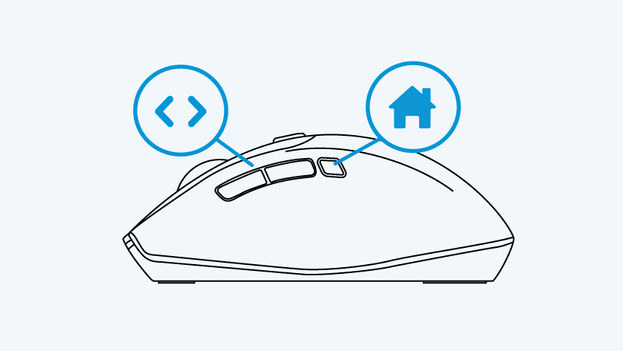Comment installer la souris sans fil BlueBuilt Nexum Pro ?
Installer la souris BlueBuilt en 4 étapes

Vous lirez ici comment installer votre souris BlueBuilt en 4 étapes.
- Étape 1. Allumez la souris
- Étape 2. Réglez les PPP
- Étape 3. Naviguez entre les pages
- Étape 4. Chargez la souris
Étape 1 : connectez la souris
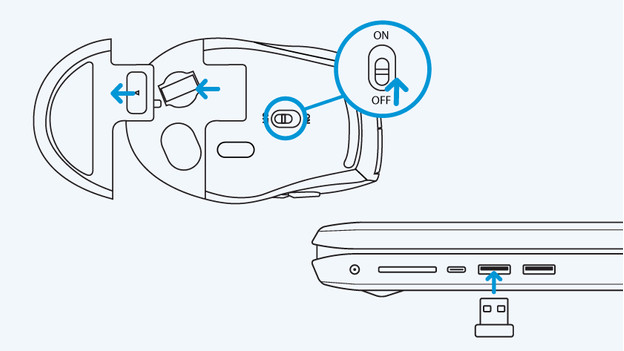
- Faites glisser le bouton d'alimentation située en dessous de la souris sur « On ». La souris est maintenant allumée.
- Le récepteur USB inclus se trouve à l'intérieur de la souris. Faites glisser le rabat situé en bas de la souris et retirez le récepteur.
- Insérez le récepteur USB dans un port USB-A de votre ordinateur portable ou PC. La souris est maintenant connectée à votre ordinateur portable.
- La souris ne fonctionne pas ? Alors, essayez un autre port USB-A.
Étape 2 : réglez les PPP
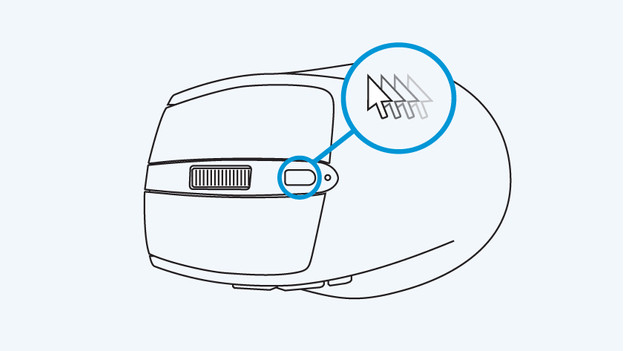
Réglez la sensibilité du curseur de votre souris à l'aide du bouton situé derrière la molette de défilement. Appuyez sur ce bouton et testez la souris. Vous la trouvez toujours lente ? Continuez à appuyer sur ce bouton jusqu'à ce que vous obteniez la vitesse souhaitée. Elle va toujours trop vite ? Continuez à appuyer jusqu'à ce qu'elle ralentisse. La souris peut en effet être réglée sur 3 vitesses : lente, moyenne et rapide.
Votre souris sans fil ergonomique Bluetooth BlueBuilt Imperium est maintenant prête à l'emploi.
Attention : si vous n'utilisez pas la souris pendant 10 minutes, elle se met en veille. Appuyez sur l'un des boutons de la souris pour la réactiver.
Étape 4 : chargez la souris

Le voyant situé sur le dessus de la souris clignote rouge ? Alors, c'est que la batterie est vide. Pour charger la souris, branchez le câble USB-C vers USB-C inclus sur le port USB-C de votre appareil. Vous pouvez également la charger avec un chargeur USB via une prise.